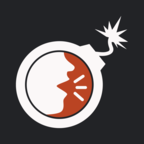在日常使用电脑的过程中,有时会遇到文件夹被隐藏无法显示的问题。这不仅影响文件的访问,还可能带来数据丢失的风险。本文将详细介绍几种恢复隐藏文件夹的方法,帮助用户轻松解决这一困扰。
方法一:使用快捷键
一种快速恢复隐藏文件夹的方法是使用快捷键。在windows系统中,按下ctrl+shift+h可以快速切换隐藏文件夹的显示状态。不过,请注意,部分windows版本可能不支持这一快捷键。
方法二:使用命令提示符
对于喜欢挑战的用户,使用命令提示符来显示隐藏文件夹也是一个不错的选择。具体操作如下:
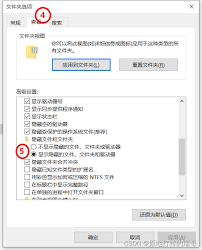
1. 按下win+r键打开运行窗口,输入cmd并按回车键打开命令提示符。
2. 输入命令attrib -h -s -r [文件夹路径],其中文件夹路径应替换为被隐藏文件夹的完整路径。按回车键后,隐藏的文件夹就会显示出来。
方法三:通过文件资源管理器
文件资源管理器是windows系统自带的工具,也是恢复隐藏文件夹的常用方法。
1. 打开文件资源管理器(快捷键win+e)。
2. 点击工具栏上的查看选项卡,在下拉菜单中找到并点击显示,然后选择隐藏的项目。这样,隐藏的文件夹就会显示出来。
此外,你也可以在文件资源管理器的“文件和文件夹选项”中选择“显示所有文件和文件夹”,这样同样可以显示隐藏的文件夹。
方法四:使用控制面板
控制面板是windows系统的一个重要组成部分,其中也提供了恢复隐藏文件夹的功能。
1. 打开控制面板,选择外观和个性化。
2. 在新的页面中,选择显示隐藏的文件和文件夹。
3. 点击应用按钮,隐藏的文件夹就会显示出来。
方法五:使用数据恢复软件
如果以上方法都无法找回隐藏的文件夹,可能是文件被删除或遭到数据覆盖。在这种情况下,可以尝试使用数据恢复软件来找回被删除的文件夹。这类软件能够扫描硬盘并找回被删除的文件和文件夹。例如,云骑士数据恢复软件可以快速找回被恶意软件隐藏或删除的文件,或因意外导致丢失的数据。
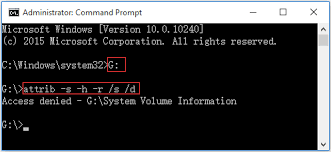
方法六:检查系统注册表(高级用户操作)
在某些情况下,系统注册表的更改可能导致文件夹的显示问题。对于高级用户,可以尝试修改注册表来恢复文件夹的显示。但请注意,操作注册表具有一定的风险,建议在操作前备份注册表。
预防文件夹再次隐藏的措施
为了避免文件夹再次被隐藏或丢失,建议采取以下预防措施:
1. 注意防范未知来源的文件和链接,避免潜在风险。
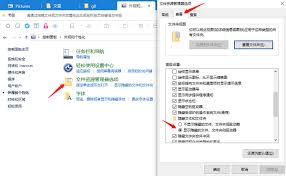
2. 及时更新操作系统和软件,修复潜在的安全漏洞和错误,减少恶意软件和病毒对系统的威胁。
3. 谨慎操作电脑,避免误操作导致文件或系统设置被更改。
总之,当电脑桌面文件夹隐藏了时,不必过于紧张。通过以上方法尝试找回隐藏的文件夹,并采取相应的预防措施,可以避免类似情况再次发生。如果遇到无法解决的问题或不确定如何操作的情况,建议寻求专业人士的帮助,以确保数据安全。